
时间:2020-10-12 13:12:13 来源:www.win10xitong.com 作者:win10
今天又有网友来问小编Win10蓝屏后不自动重启的问题,这个问题之前都已经解答过了。这个问题非常棘手,要是没有丰富的经验遇到Win10蓝屏后不自动重启就不知道该怎么办了,我们现在就来看下怎么处理,小编也在查阅了相关的很多资料后,用这个流程:1、右键点击桌面上的"此电脑"(如何在Win10桌面上显示"此电脑"),选择"属性"打开"控制面板\系统和安全\系统"窗口。:2、在窗口左侧的导航窗格中点击"高级系统设置"打开"系统属性"窗口,默认显示的即是"高级"选项卡。如上图就可以解决了,下面根据截图,我们一步一步的来学习Win10蓝屏后不自动重启的详细解决方式。
1、右键点击桌面上的"此电脑"(如何在Win10桌面上显示"此电脑"),选择"属性"打开"控制面板\系统和安全\系统"窗口。如图: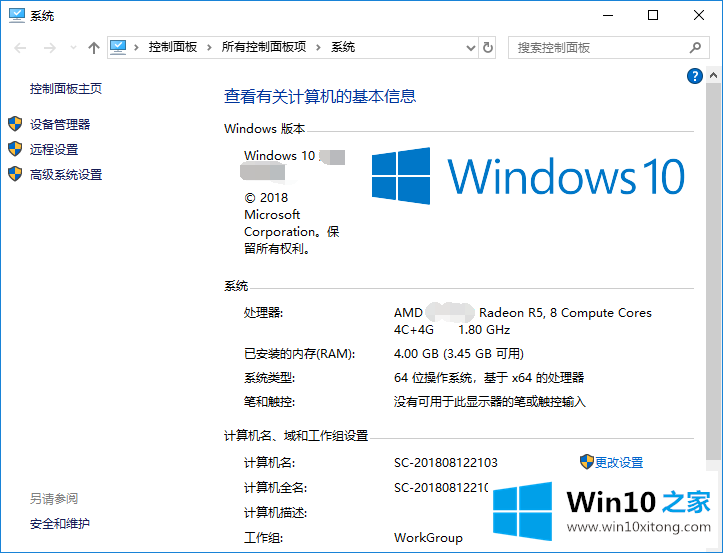 2、在窗口左侧的导航窗格中点击"高级系统设置"打开"系统属性"窗口,默认显示的即是"高级"选项卡。如上图:
2、在窗口左侧的导航窗格中点击"高级系统设置"打开"系统属性"窗口,默认显示的即是"高级"选项卡。如上图: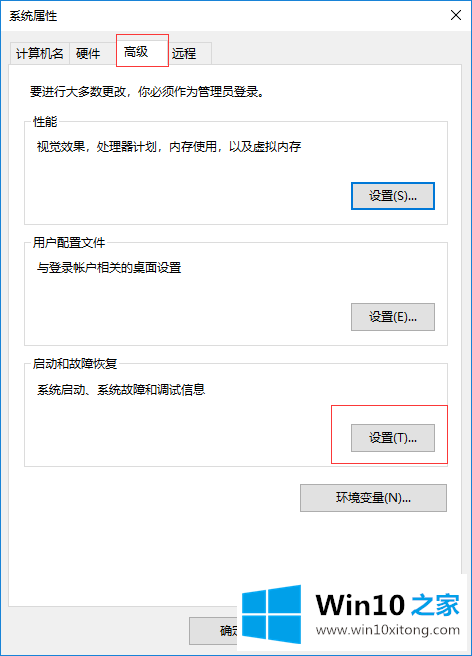 3、点击"启动和故障恢复"区域的"设置"按钮打开"启动和故障恢复"设置窗口。如上图:4、在"系统失败"设置区域即可看到"自动重新启动"选项,默认是勾选状态。正是因为这个原因,Windows10系统在蓝屏死机(系统失败)时才会自动重启。 取消勾选"自动重新启动"即可。
3、点击"启动和故障恢复"区域的"设置"按钮打开"启动和故障恢复"设置窗口。如上图:4、在"系统失败"设置区域即可看到"自动重新启动"选项,默认是勾选状态。正是因为这个原因,Windows10系统在蓝屏死机(系统失败)时才会自动重启。 取消勾选"自动重新启动"即可。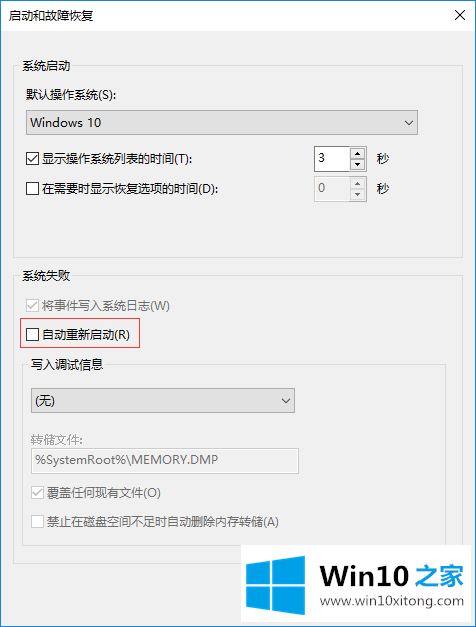
Win10蓝屏后不自动重启问题在以上文章中就已经非常详细的描述了解决办法,你学会了吗?如果还没有解决这个问题,欢迎留言给本站。